この記事ではクリップスタジオ(クリスタ)で白背景を透過させる方法についてお伝えします。
クリスタで白背景や特定の色を透過させるには、「色域選択」で色指定する方法と「輝度を透明度に変換」する方法の2つがあります。
この方法を知っているとイラスト素材の製作中に、画像を間違えて統合してしまった時や背景を消したい時などに役立ちます。
それぞれを実際の写真でわかりやすく解説していきますので、困った時に活用してもらえたらと嬉しいです!
使ったアプリはクリップスタジオPRO Ver.3.0です。
クリスタで白背景を透過させる2つの方法を紹介!
クリスタで白背景を透過させるには2つの方法があります。
両方ともとても簡単なので覚えておくと制作の時に役立ちます!
- 「色域選択」で色指定する方法(モノクロ・カラーに対応)
- 「輝度を透明度に変換」する方法(モノクロのみ)
「色域選択」で色指定する方法5ステップ
色域選択を使う方法は、白以外の色でも色域選択すれば透過することができます。
色域選択はモノクロにもカラーにも対応できるので、とても簡単で使いやすい方法といえます。
では使い方を写真付きで詳しく解説していきます。
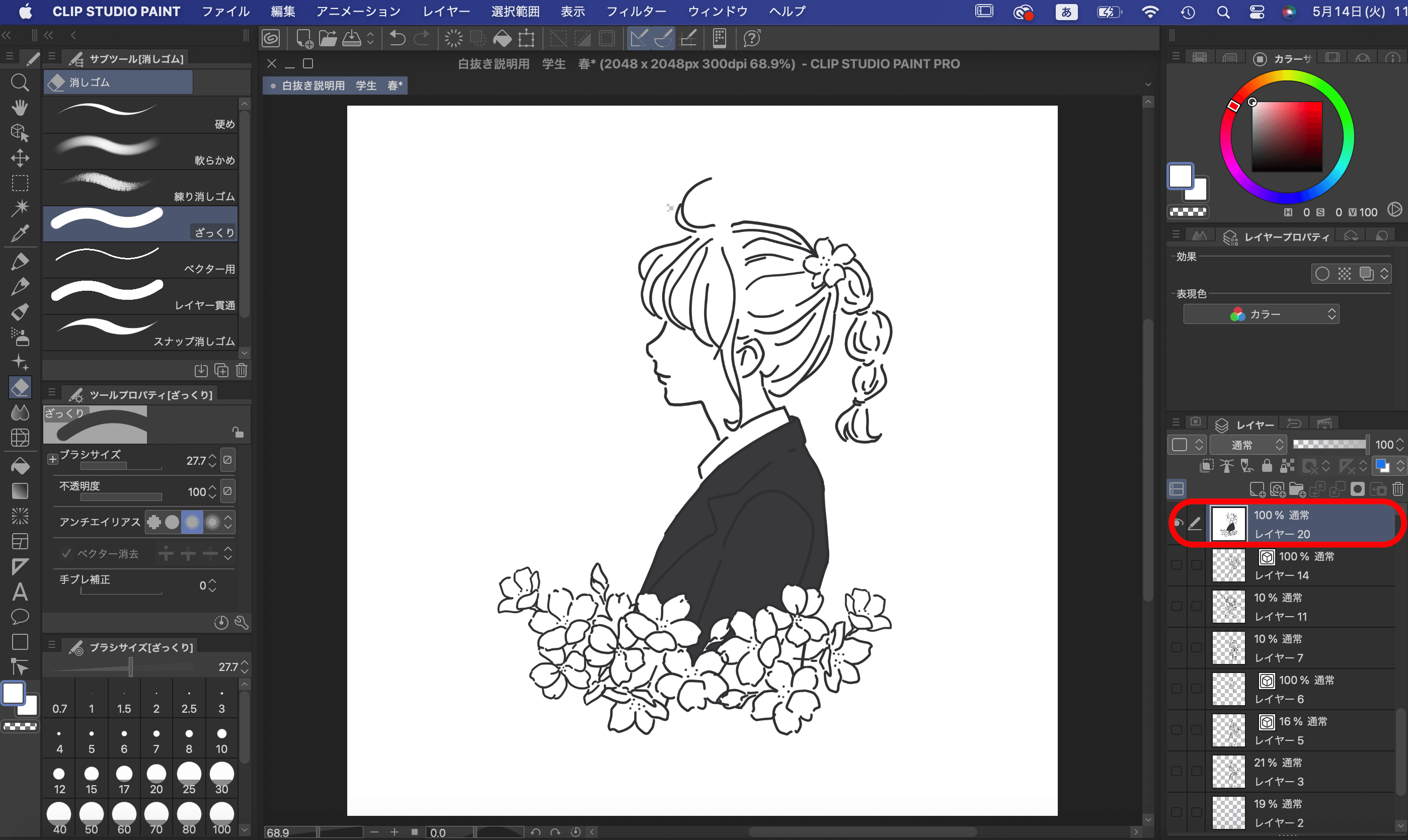
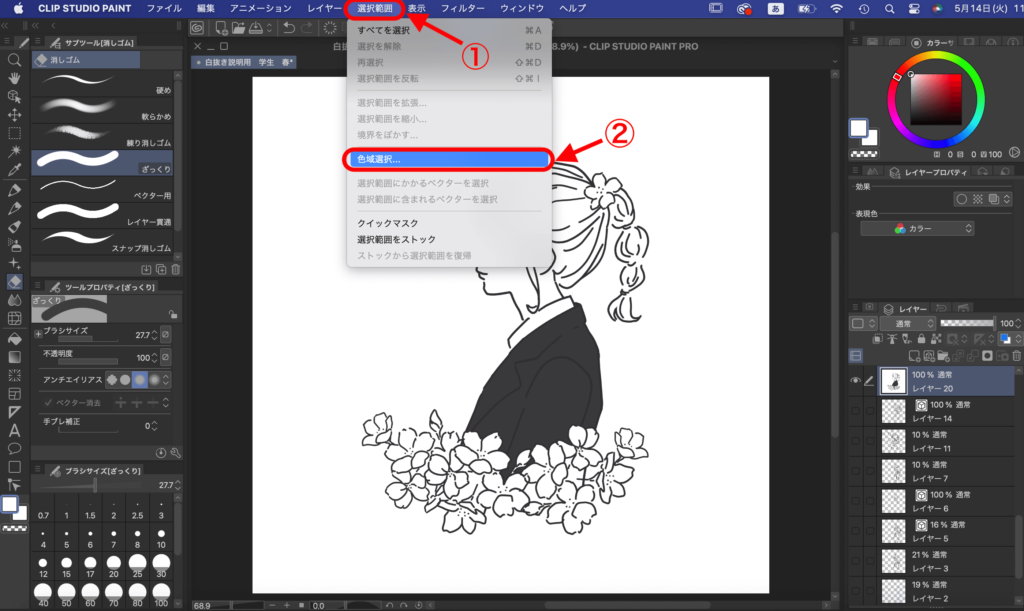
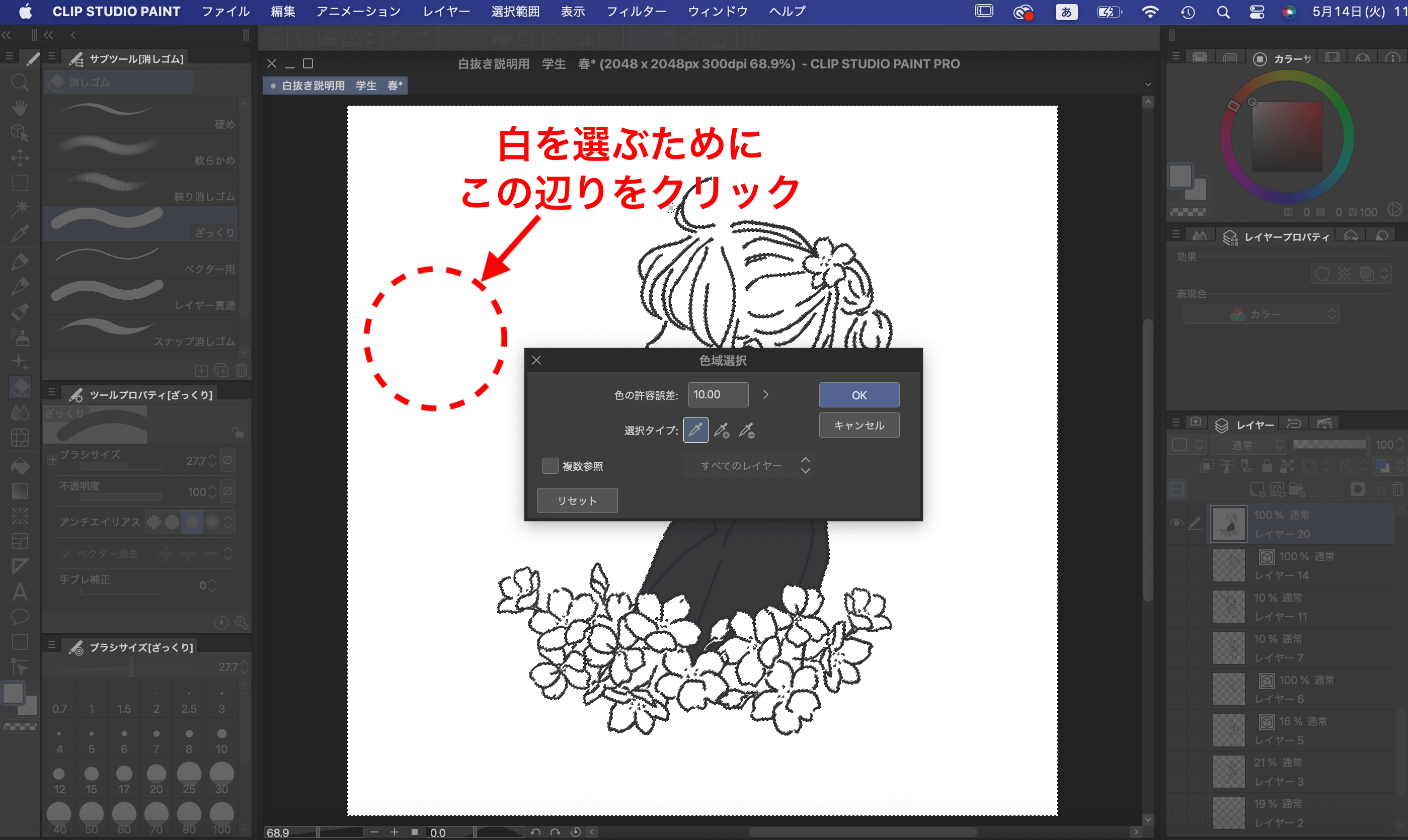
白の部分が選択された状態(点線で囲まれている)になったのを確認しましょう。
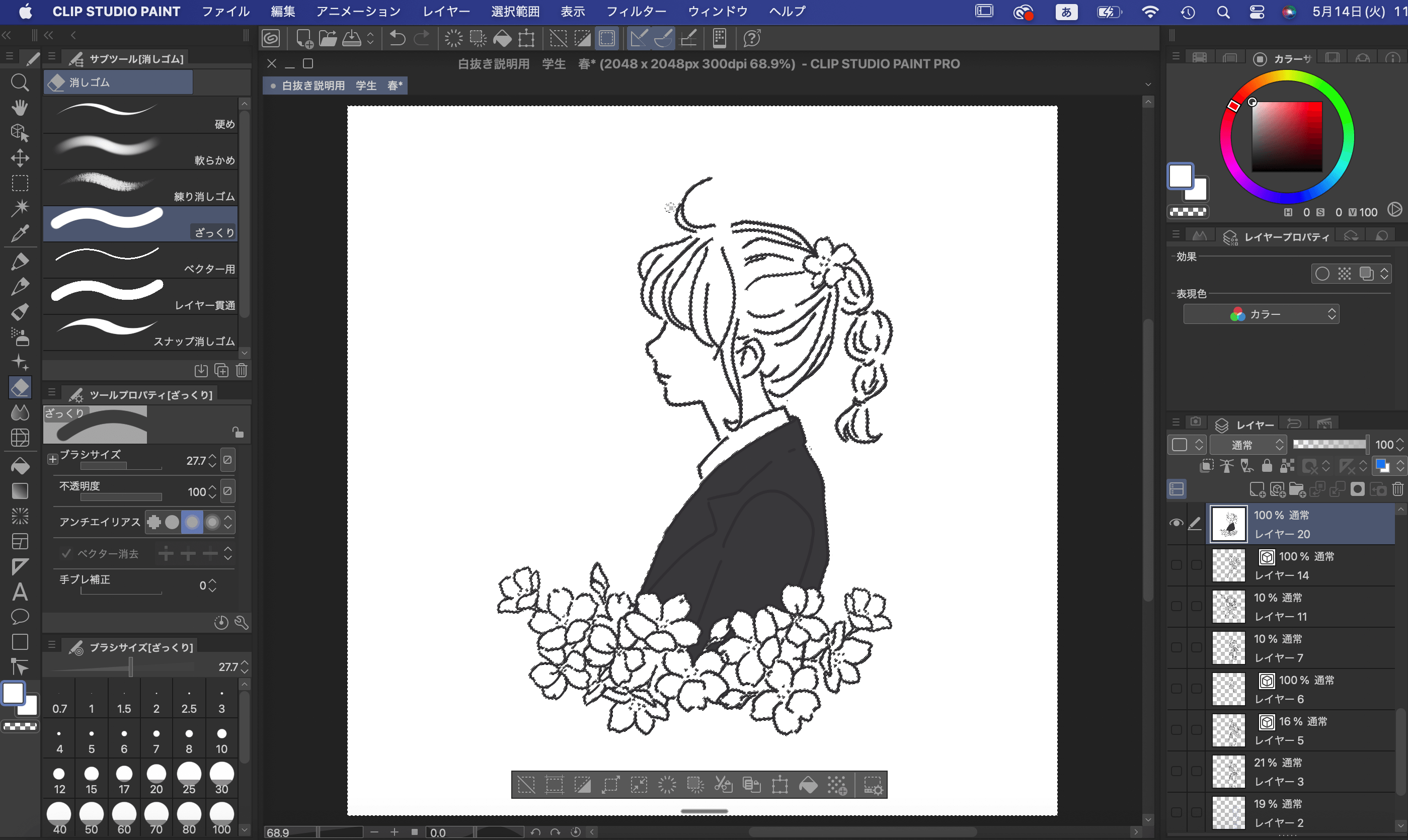
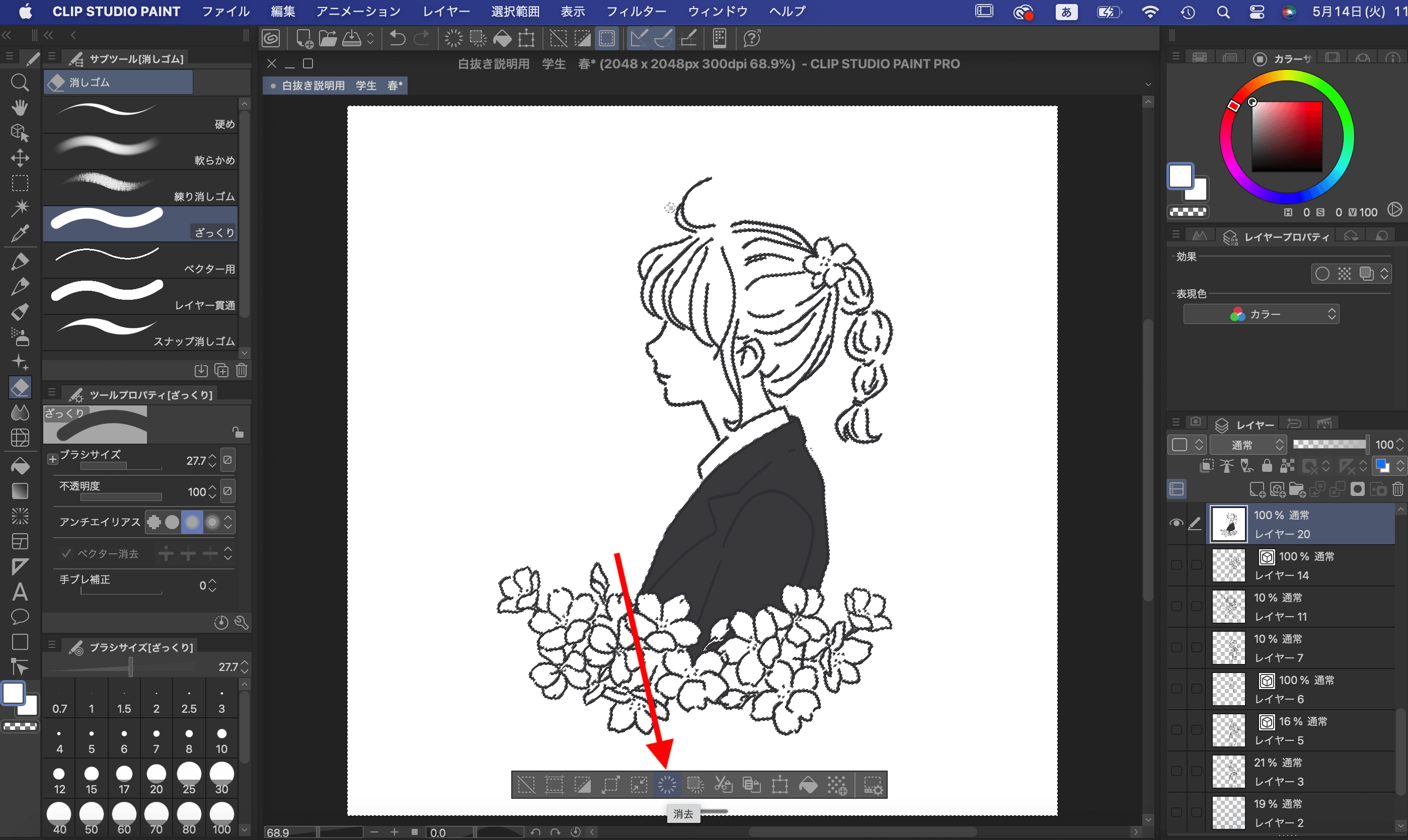
背景が透過され黒い部分と線画だけが残りました。
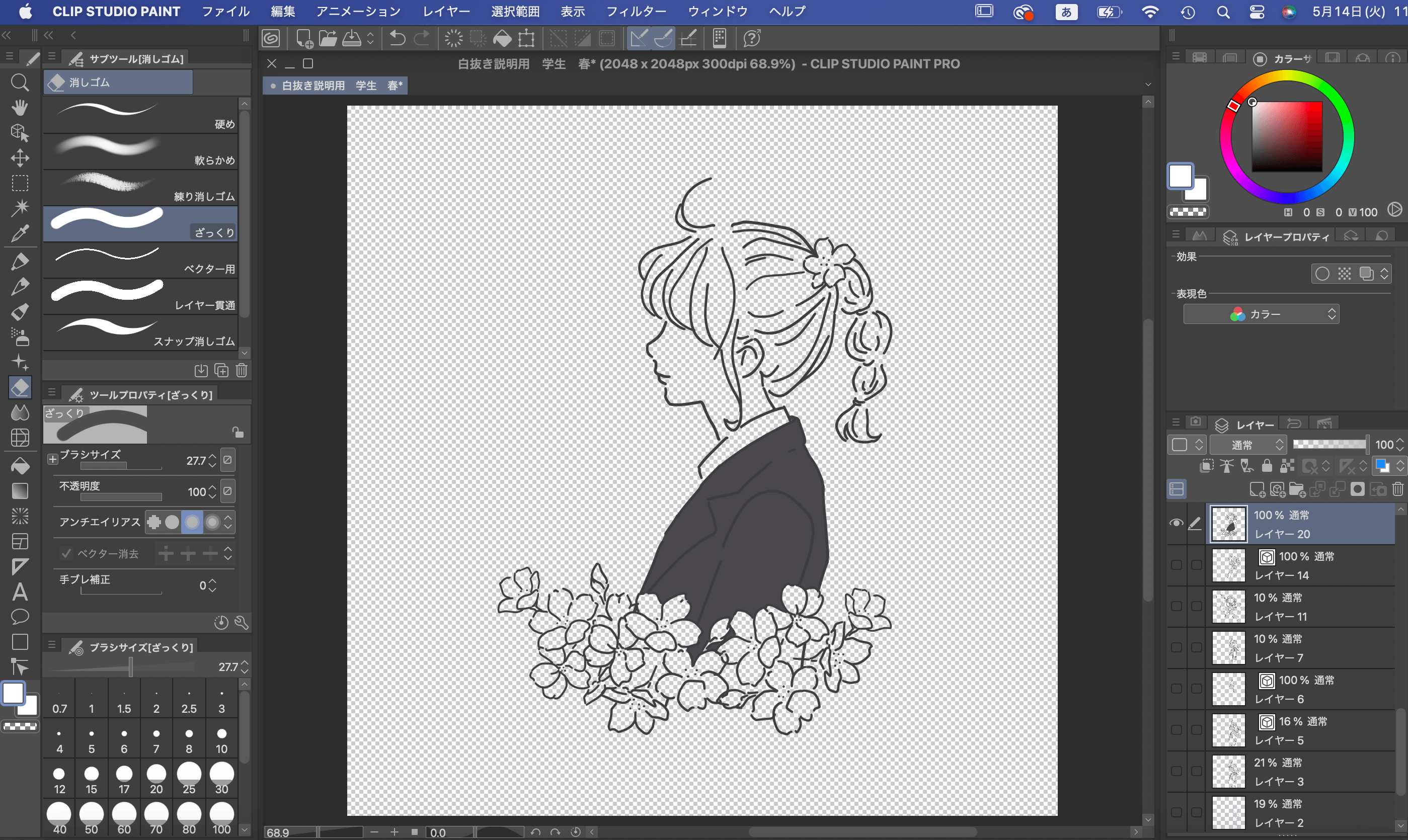
拡大してみましたが、綺麗に白色が透過されていますね!
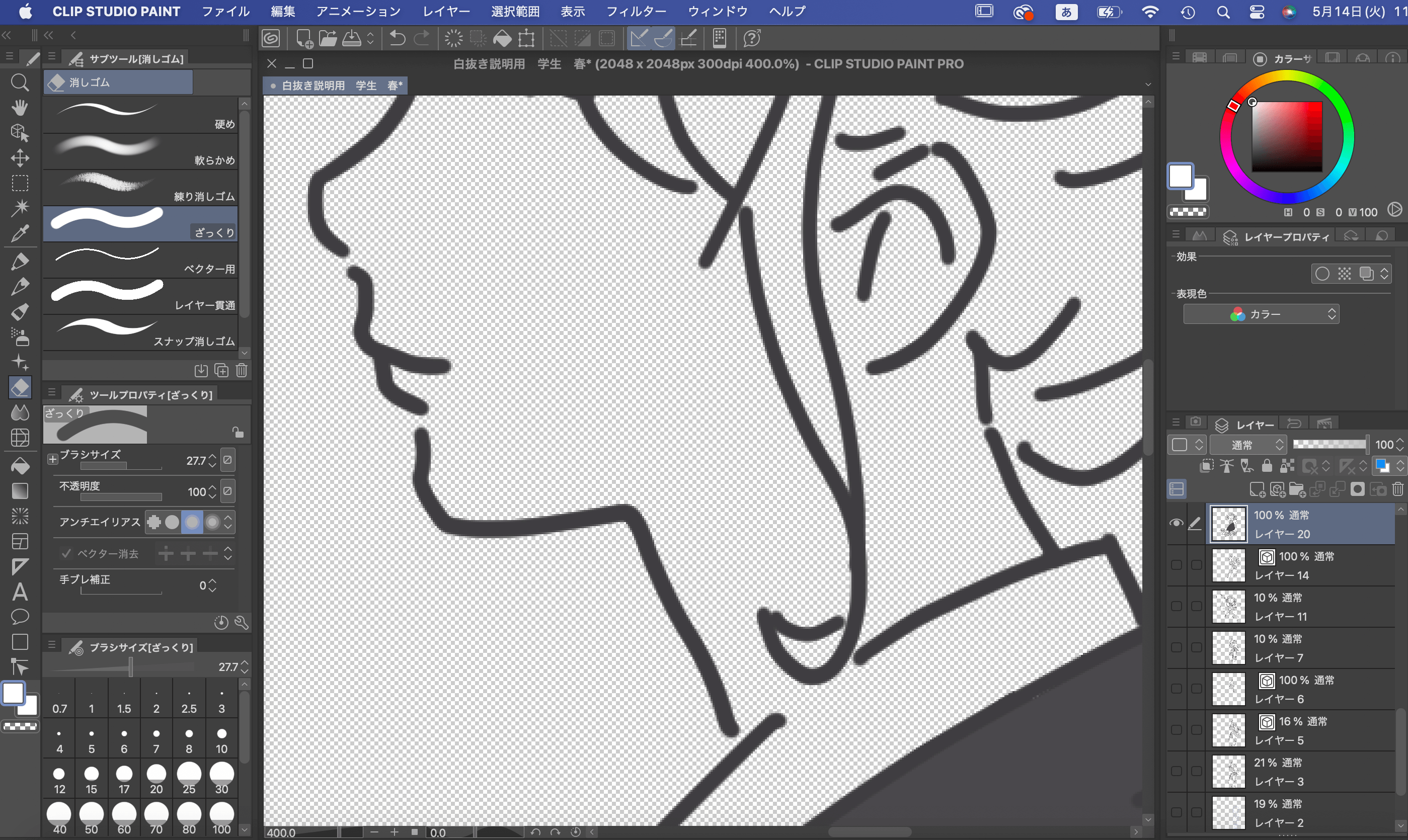
「輝度を透明度に変換」を使う方法3ステップ
つぎに「輝度を透明度に変換」する方法を簡単3ステップでご紹介します。
先に解説した「色域選択」で色指定する方法よりも簡単ですが、カラーイラストはイラスト全体がグレースケールに変換されてしまうのでご注意ください。
STEP1:背景を透過させたいレイヤーを選択
STEP2:選択範囲→すべてを選択
STEP3:編集→輝度を透明度に変換
簡単3ステップで透過完了です!
「輝度を透明度に変換」を使った手順は下記の記事で詳しく解説していますので、ぜひご覧ください。
>>クリスタの輝度を透明度に変換する方法を完全解説!カラーで変換できない場合の対処法などご案内!
クリスタの色域選択で白以外を透過させる方法
色域選択を使うと白以外でもどんな色でも透過させることができます。
今回はピンク色を透過させてみます。
白を透過させた時と同じ作業をピンクで行っていきます。
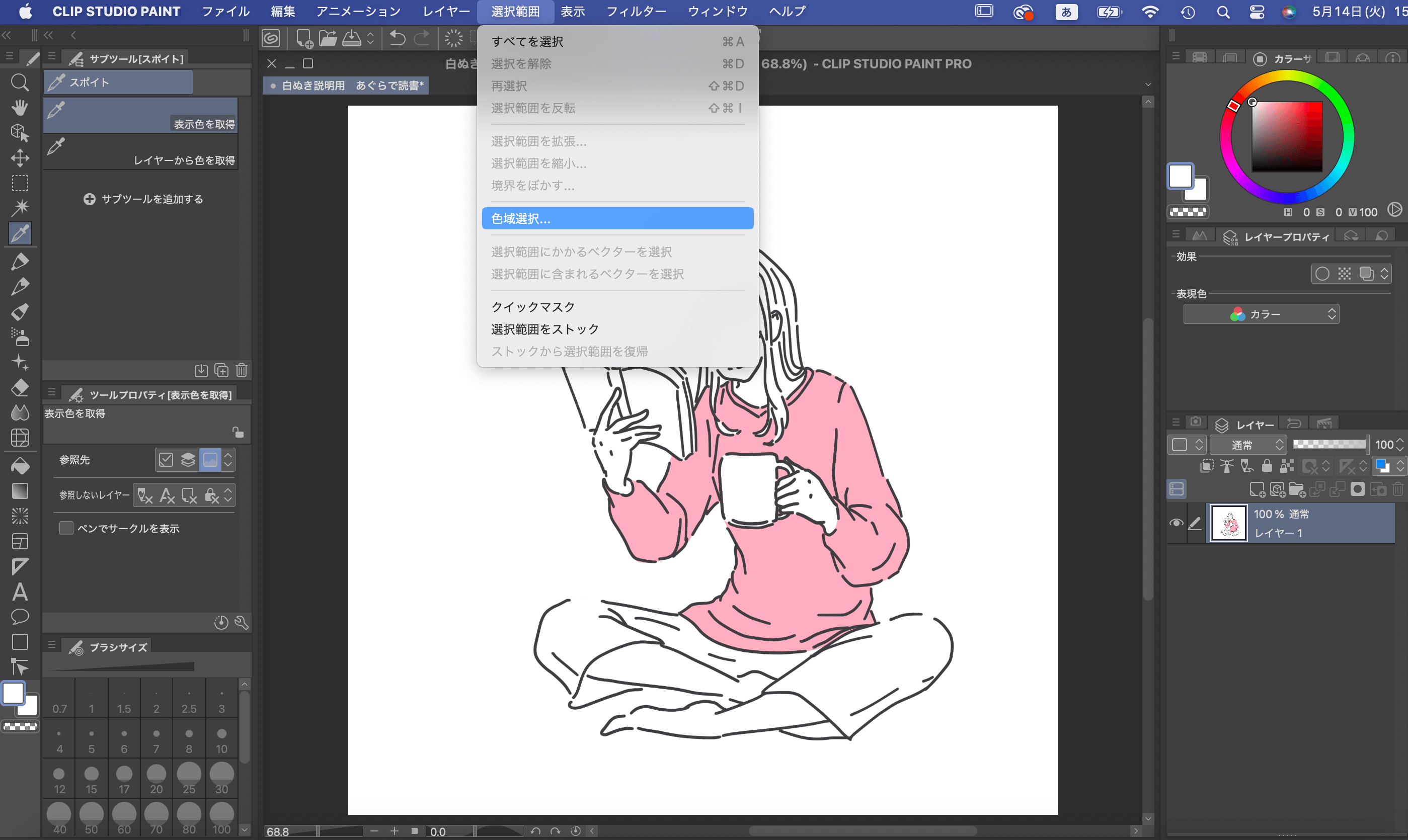
今回はピンク色を選びます。
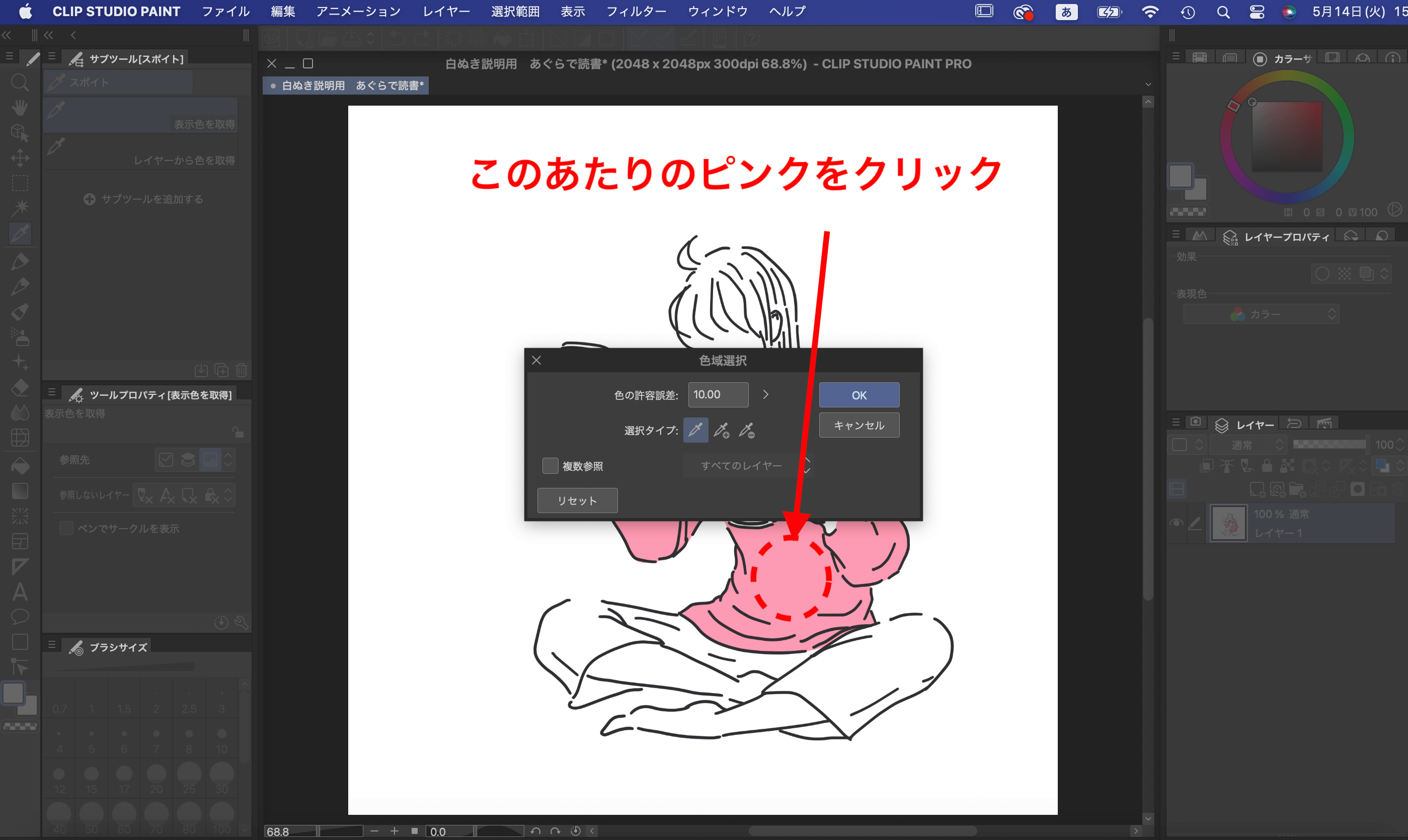
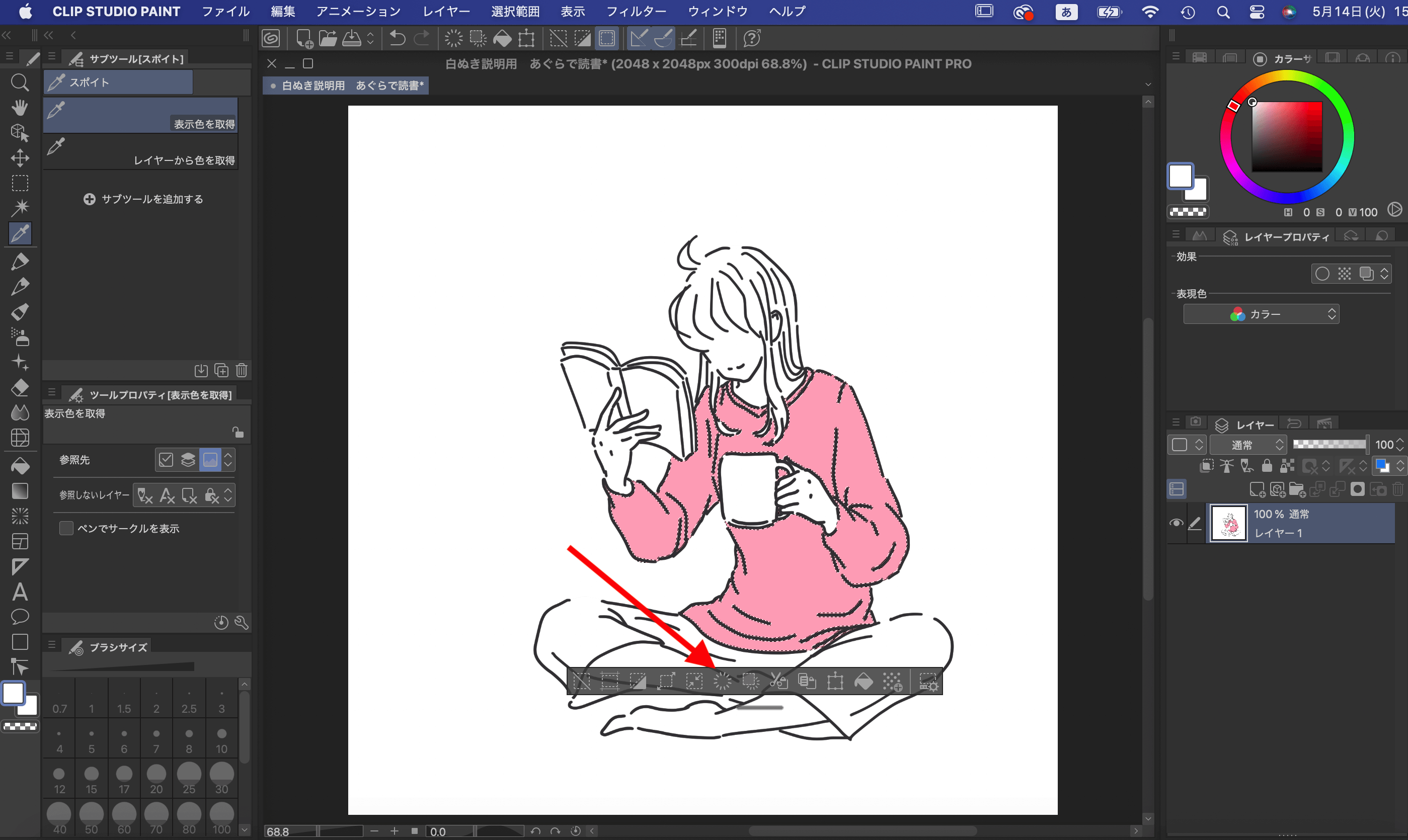
指定したピンク色だけを透過することができました!
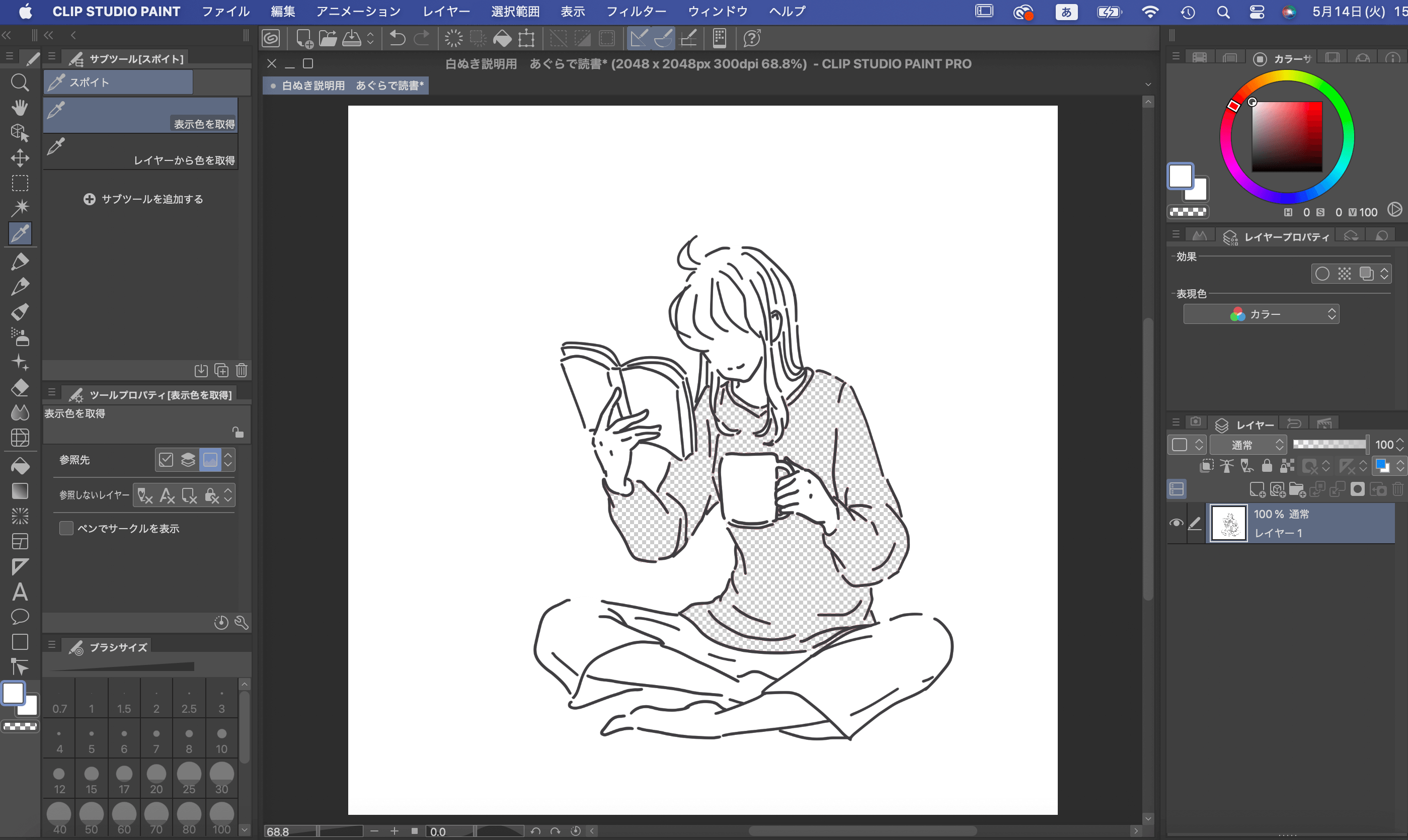
クリスタで白背景を透過に関する5つのQ&A
クリスタで背景を透過させる時のよくある質問をまとめました。
- クリスタで白だけ透過するには?
-
「色域選択」と「輝度を透明度に変換」の2つの方法があります。
モノクロのイラストは「色域選択」と「輝度を透明度に変換」、カラーイラストは「色域選択」を使いましょう。
- クリスタで読み込んだ画像を透過するには?
-
読み込んだ画像のレイヤーを選択します。
画像のままだと
「編集」→「輝度を透明度に変換」を選ぶと白い部分が透過されます。
- クリスタで背景だけ消すには?
-
背景が一色の場合は「色域選択」で対応できます。
色が複雑な場合は自動選択ツールを選択、「ツールプロパティ」で「隣接プロパティをたどる」にチェックをします。
「色の誤差」を「0」にして消したい背景をクリックします。
自動で背景が選択されるので「消去」します。
- クリスタで背景を透過した画像を保存するには?
-
メニューから「ファイル」を開きます。
画像を統合して書き出しを選択します。
ファイル形式はpngにします。
- クリスタで背景透過で保存したPSDファイルは透過のまま保存できますか?
-
「ファイル」→「別名で保存」を選び、開いたウィンドウの下の方のファイルの種類の欄を「photoshopドキュメント」にして保存します。
クリスタで白背景を透過させる2つの方法のまとめ
クリスタで背景を透過させるための簡単な2つの方法をご紹介しました。
- 「色域選択」で色指定する方法(モノクロ・カラーに対応)
- 「輝度を透明度に変換」する方法(モノクロのみ)
「輝度を透明度に変換」をカラーイラストに適用すると、背景透過はできてもイラストがモノクロに変わってしまうので、カラーイラストには「色域選択」で色指定する方法を使いましょう。
間違えてレイヤーを統合してしまった時などはこの白を透過する方法で回復することができますので、困った時や一色だけ消去したい時などにぜひ使ってみてください。
クリスタにはこのような便利機能がたくさんついているので、覚えておくと便利ですね。
この記事があなたのフリー素材サイトの運営やイラスト制作の役に立てば嬉しいです。
期間限定!クリスタ最新版がもらえるキャンペーン実施中!
クリスタの買い切り版は「いま買うとバージョン4.0(最新版)がもらえる!」キャンペーンを開催中!
今すぐ以下の公式サイトにアクセスしてクリスタの最新版を手に入れてください。
\ 無料体験できるイラストアプリ /










